教育事業部の事業内容 演劇、音楽のタレント並びに作詞家、作曲家、編曲家等アーティストの育成及びマネージメント、コンピュータ教室の経営等を行っています。
blender Child Images
オープンソース 3Dソフト Blender オンラインマニュアル
~blender Sections | Modeling | Meshes | Primitives | Import Images as Planes
画像をプレーンとしてインポート
画像をインポートし、テクスチャとしてプレーンを作成します。プレーンの作成、画像のサイズに合わせてサイズ調整、画像テクスチャを使用したマテリアルの作成というプロセスを自動化します。プレーン、マテリアル、テクスチャの名前は、画像ファイルの名前から派生します。
1 つの画像、複数の画像、または画像シーケンス/ムービー クリップをインポートできます。1 つの画像を選択した場合は 1 つのプレーンが作成されます。複数の画像を選択した場合は、選択した画像の数と同じ数のプレーンが、互いに重ねてまたは間隔を置いて作成されます。ムービー クリップまたは画像シーケンスを選択すると、アニメーション付きの 1 つのプレーンが作成されます。
プロパティ
現在のインポート設定をオペレータ プリセットとして保存できます。
オプション
相対パス
相対ファイル パスを使用して、画像ファイルへのリンクを設定します。
強制再読み込み
画像ファイルが既に画像データ ブロックとして存在する場合は、再読み込みします。
イメージ シーケンスをアニメーション化
連番の付いたイメージを、個別のプレーンではなく、アニメーション イメージ シーケンスとしてインポートします。これらは、単一のプレーン上のクリップ テクスチャとしてインポートされます。フレーム範囲は自動的に設定されますが、後で変更できます。
マテリアル
プレーンとしてのイメージは、イメージを表示するためのマテリアルを設定します。インポート前に、マテリアルの種類と関連設定を設定できます。
シェーダー
Principled:
マテリアルには、デフォルト設定の Principled BSDF シェーダー ノードがメイン コンポーネントとして含まれます。インポートされたイメージにリンクされたイメージ テクスチャ ノードは、Principled BSDF ノードのベース カラーに接続されます。
シェードレス:
シェードレス マテリアルは、他のオブジェクトからの光に反応せず、どの照明環境でも常に同じ色になるマテリアルです。このオプションは、ライト パス ノードによって制御される拡散シェーダーと放出シェーダーの混合ノード グループを持つマテリアルを作成します。
放出:
マテリアルのメインコンポーネントは Principled BSDF シェーダノードですが、イメージテクスチャノードからの色出力はベースカラーではなく放出入力にリンクされます。
強度
放出の強度を設定します。
ブレンド モード
マテリアルのアルファ ブレンド モードを設定します。
シャドウ モード
マテリアルのシャドウ モードを設定します。
背面を表示
透明部分の背面を表示します。
背面カリング
平面の背面を非表示にします。
マテリアルを上書き
デフォルトでは、新しいマテリアルの名前はインポートした画像の名前から付けられます。ただし、同じ名前のマテリアルがすでに存在する場合、競合を避けるために Blender はマテリアルの名前に番号を追加します。このマテリアルを上書きするオプションは、その場合に同じ名前の既存のマテリアルを上書きします。
テクスチャ
補間
画像のスケールを設定する方法を設定します。
拡張子
元の境界を超えて画像を外挿する方法を設定します。
アルファ
透明度には画像のアルファ チャネルを使用します。
自動更新
フレームの変更時にビューポート内の画像を自動的に更新します。
変換
画像を平面として作成すると、3D カーソルの位置に平面が作成されます。オフセット平面では、3D カーソルの位置から始まり、ローカル軸で設定された軸に沿って、オフセットで設定された距離間隔で複数の平面が配置されます。
サイズ モード
平面のサイズを決定する方法を設定します。
絶対:
平面のサイズは、高さで設定された高さの値に基づいて設定されます。幅は高さの値に対する正比例で設定されます。たとえば、デフォルトの高さの値が 1 m の場合、800 × 600 ピクセルの画像の幅は 1 / 600 × 800、つまり 1.33 m になります。
高さ
平面の高さを設定します。
カメラ相対:
平面のサイズは、カメラ フレームに収まるか、カメラ フレームを埋めるように設定されます。これにより、位置合わせオプションがカメラに面するように自動的に設定されます。インポートする前に、シーンにアクティブなカメラがあることを確認してください。
フィット:
アスペクト比を維持しながら、平面をカメラ フレーム内に収まるようにスケールします。
塗りつぶし:
アスペクト比を維持しながら、平面がカメラ ビュー全体を埋め尽くすように平面を拡大縮小しますが、画像の一部がカメラ フレームの外側にはみ出すことがあります。
:DPI:
平面のサイズは、定義で設定されたインチあたりのピクセル数に基づいて設定されます。単位系がメートル法に設定され、デフォルトの定義が 600 DPI の場合、800 × 600 ピクセルの画像のサイズは 0.0339 × 0.0254 単位になります。これは、600 ピクセルが 1 インチ (0.0254 m) と定義されているためです。
定義
1 インチに収まるピクセル数を設定します。
ドット/BU:
平面のサイズは、定義で設定されたブレンダー単位あたりのピクセル数に基づいて設定されます。デフォルトの定義値が 600 の場合、800 × 600 ピクセルの画像のサイズは 1.33 × 1 単位になります。
定義
1 Blender ユニットに収まるピクセル数を設定します。
位置合わせ
平面の回転を設定します。
主軸:
平面は、カメラのビュー方向を向くのに最適な主軸に位置合わせされます。シーンにカメラがない場合、平面は Z+ (上) 軸を向きます。
カメラに面する:
主軸に似ていますが、平面はカメラのビュー方向に直接向くように回転します。
Z- (下)、Y-、X-、Z+ (上)、Y+、X+:
平面は、選択した軸に向くように回転します。
カメラを追跡
ロックされたトラック制約を追加して、カメラが移動しても平面が常にカメラを向くようにします。このオプションは、位置合わせメニューで主軸またはカメラに面するオプションが選択されている場合にのみ使用できます。
平面のオフセット
オフセットを使用して複数の平面を配置します。無効にすると、すべての平面が同じ場所に作成されます。
オフセット方向
平面をオフセットするには、ローカル軸 (グローバル軸ではありません) を選択します。たとえば、X+ を選択した場合、平面は平面のローカル X 軸の正の方向に沿って配置されます。
距離
各平面間の距離を設定します。
画像をインポートし、テクスチャとしてプレーンを作成します。プレーンの作成、画像のサイズに合わせてサイズ調整、画像テクスチャを使用したマテリアルの作成というプロセスを自動化します。プレーン、マテリアル、テクスチャの名前は、画像ファイルの名前から派生します。
1 つの画像、複数の画像、または画像シーケンス/ムービー クリップをインポートできます。1 つの画像を選択した場合は 1 つのプレーンが作成されます。複数の画像を選択した場合は、選択した画像の数と同じ数のプレーンが、互いに重ねてまたは間隔を置いて作成されます。ムービー クリップまたは画像シーケンスを選択すると、アニメーション付きの 1 つのプレーンが作成されます。
プロパティ
現在のインポート設定をオペレータ プリセットとして保存できます。
オプション
相対パス
相対ファイル パスを使用して、画像ファイルへのリンクを設定します。
強制再読み込み
画像ファイルが既に画像データ ブロックとして存在する場合は、再読み込みします。
イメージ シーケンスをアニメーション化
連番の付いたイメージを、個別のプレーンではなく、アニメーション イメージ シーケンスとしてインポートします。これらは、単一のプレーン上のクリップ テクスチャとしてインポートされます。フレーム範囲は自動的に設定されますが、後で変更できます。
マテリアル
プレーンとしてのイメージは、イメージを表示するためのマテリアルを設定します。インポート前に、マテリアルの種類と関連設定を設定できます。
シェーダー
Principled:
マテリアルには、デフォルト設定の Principled BSDF シェーダー ノードがメイン コンポーネントとして含まれます。インポートされたイメージにリンクされたイメージ テクスチャ ノードは、Principled BSDF ノードのベース カラーに接続されます。
シェードレス:
シェードレス マテリアルは、他のオブジェクトからの光に反応せず、どの照明環境でも常に同じ色になるマテリアルです。このオプションは、ライト パス ノードによって制御される拡散シェーダーと放出シェーダーの混合ノード グループを持つマテリアルを作成します。
放出:
マテリアルのメインコンポーネントは Principled BSDF シェーダノードですが、イメージテクスチャノードからの色出力はベースカラーではなく放出入力にリンクされます。
強度
放出の強度を設定します。
ブレンド モード
マテリアルのアルファ ブレンド モードを設定します。
シャドウ モード
マテリアルのシャドウ モードを設定します。
背面を表示
透明部分の背面を表示します。
背面カリング
平面の背面を非表示にします。
マテリアルを上書き
デフォルトでは、新しいマテリアルの名前はインポートした画像の名前から付けられます。ただし、同じ名前のマテリアルがすでに存在する場合、競合を避けるために Blender はマテリアルの名前に番号を追加します。このマテリアルを上書きするオプションは、その場合に同じ名前の既存のマテリアルを上書きします。
テクスチャ
補間
画像のスケールを設定する方法を設定します。
拡張子
元の境界を超えて画像を外挿する方法を設定します。
アルファ
透明度には画像のアルファ チャネルを使用します。
自動更新
フレームの変更時にビューポート内の画像を自動的に更新します。
変換
画像を平面として作成すると、3D カーソルの位置に平面が作成されます。オフセット平面では、3D カーソルの位置から始まり、ローカル軸で設定された軸に沿って、オフセットで設定された距離間隔で複数の平面が配置されます。
サイズ モード
平面のサイズを決定する方法を設定します。
絶対:
平面のサイズは、高さで設定された高さの値に基づいて設定されます。幅は高さの値に対する正比例で設定されます。たとえば、デフォルトの高さの値が 1 m の場合、800 × 600 ピクセルの画像の幅は 1 / 600 × 800、つまり 1.33 m になります。
高さ
平面の高さを設定します。
カメラ相対:
平面のサイズは、カメラ フレームに収まるか、カメラ フレームを埋めるように設定されます。これにより、位置合わせオプションがカメラに面するように自動的に設定されます。インポートする前に、シーンにアクティブなカメラがあることを確認してください。
フィット:
アスペクト比を維持しながら、平面をカメラ フレーム内に収まるようにスケールします。
塗りつぶし:
アスペクト比を維持しながら、平面がカメラ ビュー全体を埋め尽くすように平面を拡大縮小しますが、画像の一部がカメラ フレームの外側にはみ出すことがあります。
:DPI:
平面のサイズは、定義で設定されたインチあたりのピクセル数に基づいて設定されます。単位系がメートル法に設定され、デフォルトの定義が 600 DPI の場合、800 × 600 ピクセルの画像のサイズは 0.0339 × 0.0254 単位になります。これは、600 ピクセルが 1 インチ (0.0254 m) と定義されているためです。
定義
1 インチに収まるピクセル数を設定します。
ドット/BU:
平面のサイズは、定義で設定されたブレンダー単位あたりのピクセル数に基づいて設定されます。デフォルトの定義値が 600 の場合、800 × 600 ピクセルの画像のサイズは 1.33 × 1 単位になります。
定義
1 Blender ユニットに収まるピクセル数を設定します。
位置合わせ
平面の回転を設定します。
主軸:
平面は、カメラのビュー方向を向くのに最適な主軸に位置合わせされます。シーンにカメラがない場合、平面は Z+ (上) 軸を向きます。
カメラに面する:
主軸に似ていますが、平面はカメラのビュー方向に直接向くように回転します。
Z- (下)、Y-、X-、Z+ (上)、Y+、X+:
平面は、選択した軸に向くように回転します。
カメラを追跡
ロックされたトラック制約を追加して、カメラが移動しても平面が常にカメラを向くようにします。このオプションは、位置合わせメニューで主軸またはカメラに面するオプションが選択されている場合にのみ使用できます。
平面のオフセット
オフセットを使用して複数の平面を配置します。無効にすると、すべての平面が同じ場所に作成されます。
オフセット方向
平面をオフセットするには、ローカル軸 (グローバル軸ではありません) を選択します。たとえば、X+ を選択した場合、平面は平面のローカル X 軸の正の方向に沿って配置されます。
距離
各平面間の距離を設定します。
blender Grand Child Images
blender Child Images

~blender Sections | Modeling | Meshes | Primitives | Import Images as Planes
画像をプレーンとしてインポート
画像をインポートし、テクスチャとしてプレーンを作成します。プレーンの作成、画像のサイズに合わせてサイズ調整、画像テクスチャを使用したマテリアルの作成というプロセスを自動化します。プレーン、マテリアル、テクスチャの名前は、画像ファイルの名前から派生します。
1 つの画像、複数の画像、または画像シーケンス/ムービー クリップをインポートできます。1 つの画像を選択した場合は 1 つのプレーンが作成されます。複数の画像を選択した場合は、選択した画像の数と同じ数のプレーン ... 続き
blender Images

~blender Sections | Modeling | Meshes | Introduction
はじめに
メッシュ モデリングは通常、メッシュ プリミティブ シェイプ (円、立方体、円柱など) から始まります。そこから編集を開始して、より大きく複雑なシェイプを作成することができます。
モデリング モード
3D ビューポートには、メッシュ モデルの作成、編集、操作を可能にする 3 つの主要なモードがあります。3 つのモードにはそれぞれさまざまなツールがあります。一部のツールは、1 つ以上のモードにある場合があります。
モデリングに使用されるモード:
オブジェクト モード
... 続き
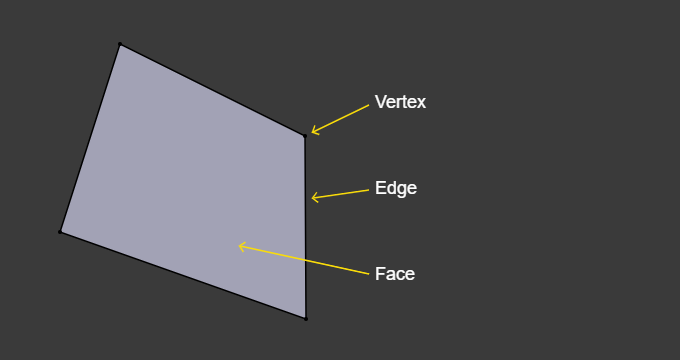
~blender Sections | Modeling | Meshes | Structure
構造
メッシュでは、すべてが 3 つの基本構造 (頂点、エッジ、面) から構成されます。 メッシュ構造の例。頂点
メッシュの最も基本的な部分は頂点 (複数形は頂点) です。頂点は 3D 空間内の 1 つの点または位置です。頂点は編集モードの 3D ビューポートでは小さなドットとして表されます。オブジェクトの頂点は座標の配列として保存されます。エッジ
エッジは常に 2 つの頂点を直線で結びます。エッジは、メッシュをワ ... 続き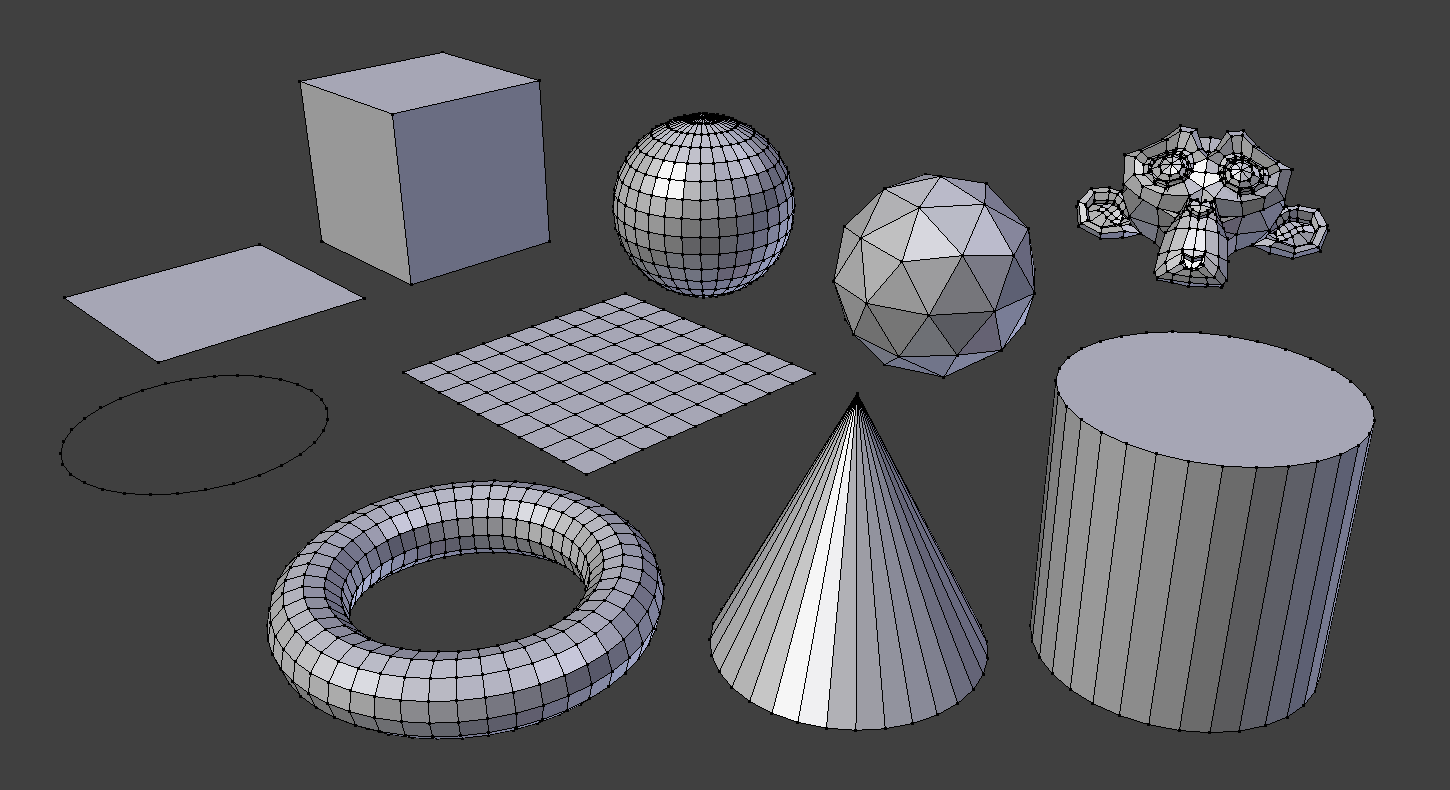
~blender Sections | Modeling | Meshes | Primitives
プリミティブ
3D シーンでよく使用されるオブジェクト タイプはメッシュです。Blender には、モデリングを開始できる「プリミティブ」メッシュ シェイプが多数用意されています。編集モードで 3D カーソルを使用してプリミティブを追加することもできます。共通オプション
これらのオプションは、オブジェクトの作成時に表示される [最後の操作を調整] パネルで指定できます。複数のプリミティブに含まれるオプションは次のとおりです:UV の生成 ... 続き

~blender Sections | Modeling | Meshes | Tools
ツールバー
メッシュ編集モードのツール:
選択
選択または移動します。
ボックスを選択
ボックスをドラッグしてジオメトリを選択します。
円を選択
円をドラッグしてジオメトリを選択します。
投げ縄を選択
投げ縄を描いてジオメトリを選択します。
カーソル
3D カーソルの位置を変更します。
移動
変換ツール。
回転
回転ツール。
スケール
スケール ツール。
ケージのスケール
ケージを制御してオブジェクトのスケールを変更します。
変 ... 続き

~blender Sections | Modeling | Meshes | Selecting
選択
概要
選択モード
X 線
選択メニュー
既知の問題
ミラーを選択
例
ランダムを選択
チェッカーの選択解除
詳細/縮小を選択
次/前のアクティブを選択
類似を選択
面領域
特性別にすべてを選択
非多様体
ルーズ ジオメトリ
内部面
側面別の面
グループ化されていない頂点
リンクを選択
リンク
最短パス
リンクされた平面面
ループを選択
エッジ ループを選択
面ループを選択
エッジ リングを選択
ループ内部領域を選択
境界ループを選択
シャ ... 続き

~blender Sections | Modeling | Meshes | Editing
編集
概要
メッシュ オペレータへのアクセス
メッシュ オペレータ
変換
ミラー
複製
押し出し
結合
分割
分離
二等分
ナイフ プロジェクト
ナイフ トポロジ ツール
凸包
対称化
対称にスナップ
法線
シェーディング
属性の設定
要素の並べ替え
クリーンアップ
削除と溶解
頂点オペレータ
頂点の押し出し
カーソルへの押し出しまたは追加
頂点のベベル
頂点からの新しいエッジ/面
頂点パスの接続
頂点ペアの接続
頂点の切り離し
頂点の切り離 ... 続き

~blender Sections | Modeling | Meshes | Properties
オブジェクト データ
メッシュ
メッシュ データ ブロック メニューを使用して、オブジェクト間のデータをリンクできます。
頂点グループ
頂点グループを使用して、グループまたは重み付けされたグループを何らかの演算子に割り当てることができます。オブジェクトには複数の重みグループを割り当てることができ、重みペイント モードまたは編集モードでこのパネルを使用して割り当てることができます。
詳細については、頂点グループを参照してください。
シェイプ キー
シェイプ キーを使用して ... 続き

~blender Sections | Modeling | Meshes | UVs
UV とテクスチャ空間
UV マップ
メッシュ オブジェクトを選択した場合、その UV マップはプロパティ エディターの [データ] タブに表示されます。マップを選択したら、UV エディターで表示および編集できます。
1 つのメッシュに複数の UV マップ (テクスチャごとに 1 つのマップなど) を設定できますが、複数のテクスチャに 1 つの UV マップを再利用することもできます。
アクティブ レンダリング
カメラ アイコンをクリックすると、特定の UV マップがレンダリングのデフ ... 続き
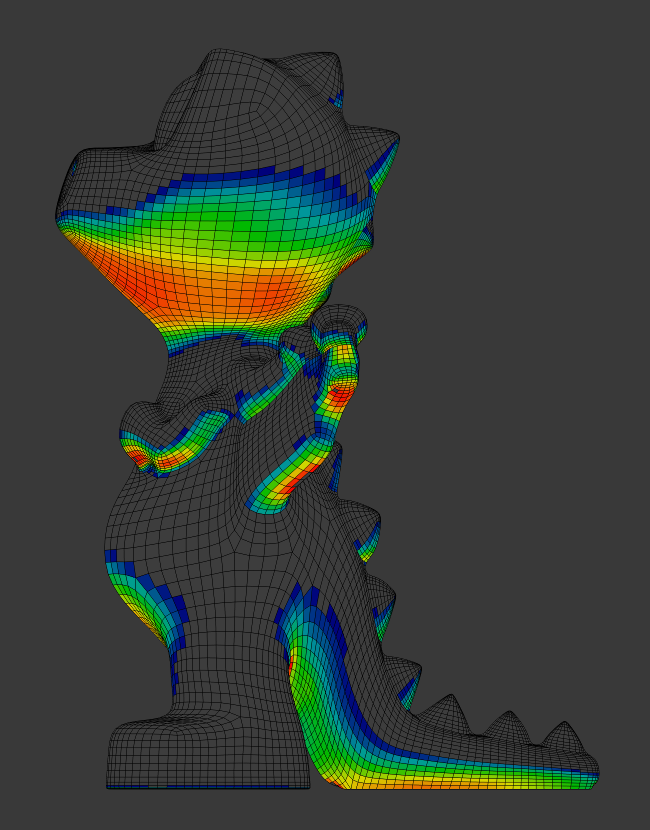
~blender Sections | Modeling | Meshes | Mesh Analysis
メッシュ解析
メッシュ解析は、特定の使用例に影響を与える可能性があるメッシュの属性を表示するのに便利です。
メッシュ解析は、編集モードとソリッド ビューポート シェーディングで機能します。値が高い領域は赤で表示され、値が低い領域は青で表示されます。範囲外のジオメトリは灰色で表示されます。
現在、さまざまなモードは、3D 印刷を主な用途としています。
オーバーハング
押し出し 3D プリンターには、印刷できるオーバーハングに物理的な制限があります。この表示モードでは、角度範囲と軸 ... 続き
